在Windows 7操作系统中,命令提示符(CMD)是一个强大的工具,可以通过输入特定指令来执行各种任务。不同于图形用户界面,CMD允许用户与操作系统进行直接交互,执行一些复杂的操作。本文将为您介绍一些常用的Win7 CMD指令,以便您更好地利用这一工具。
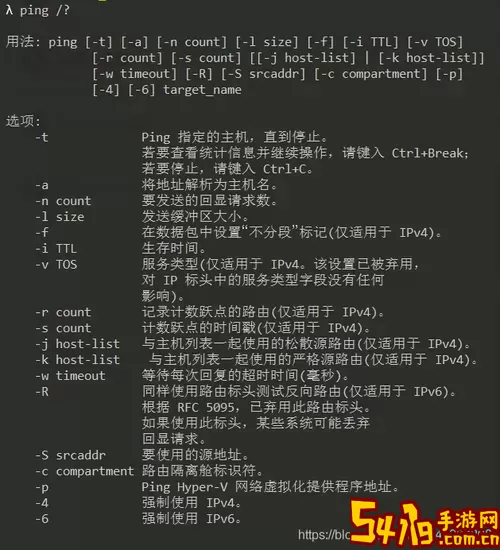
对于新手用户来说,掌握一些基础命令非常重要。这些命令可以帮助用户了解当前电脑的状态,并进行简单的管理。
1. dir - 显示当前目录下的文件和文件夹。
在命令行中输入“dir”,您将看到当前目录中所有文件和文件夹的列表。
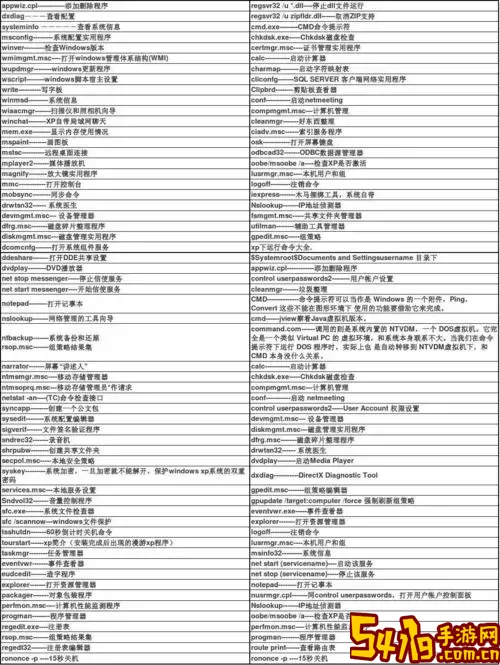
2. cd - 更改目录。
使用“cd 目录名”可以切换到指定的目录。例如,输入“cd C:\Users”将切换到用户目录。
3. md - 创建新目录。
输入“md 目录名”即可在当前目录下创建新文件夹。
4. rd - 删除目录。
使用“rd 目录名”命令可以删除一个空目录。如果要删除非空目录,可以使用“rd /s 目录名”。
通过CMD,用户可以更加灵活地管理文件和文件夹,以下是一些常用的文件管理命令。
1. copy - 复制文件。
输入“copy 源文件 目标文件”可以将指定的文件复制到新的位置。
2. move - 移动文件。
使用“move 源文件 目标文件”可以将文件移动到新的位置,同时也可以重命名文件。
3. del - 删除文件。
通过“del 文件名”可以删除指定的文件,如果要删除多个文件,可以使用通配符,如“del *.txt”。
4. type - 查看文件内容。

输入“type 文件名”可以在命令行中查看文本文件的内容。
在网络管理方面,CMD同样提供了一些方便的命令,下面是一些常用的网络命令。
1. ping - 检测网络连接。
使用“ping IP地址或域名”可以测试与目标主机之间的连接状态,例如“ping www.baidu.com”。
2. ipconfig - 查看网络配置。
输入“ipconfig”命令可以显示当前计算机的网络配置,包括IP地址、子网掩码和默认网关等信息。
3. netstat - 查看网络连接情况。
通过“netstat”可以查看当前系统的网络连接状态,包括TCP和UDP连接信息。
要获取系统的详细信息,CMD也提供了相应的指令。
1. systeminfo - 显示系统信息。
使用“systeminfo”可以获取计算机的详细信息,包括操作系统版本、安装日期、内存信息等。
2. tasklist - 查看当前运行任务列表。
输入“tasklist”命令可以显示当前所有运行的程序和进程列表,也可以使用“tasklist | findstr 进程名”查找特定进程。
3. taskkill - 结束指定进程。
使用“taskkill /IM 进程名”可以强制结束正在运行的程序。
Windows 7命令提示符(CMD)是一个强大的工具,提供了一系列命令来管理文件、查看网络状态和获取系统信息。掌握这些命令可以让用户更加高效地操作系统,提高工作效率。
虽然CMD界面比较简洁,没有图形用户界面直观,但其强大的功能使得许多专业用户青睐于此。希望本文所列的常用命令能帮助您更好地利用Windows 7系统,提升您的计算机使用体验。